修图匠“印章文字,通过PS制作一款印章文字【图】”Photoshop图文教程内容:
本篇的文字制作是在金属的上面制作一款印章,整个制作过程比较制作起来也比较有趣,不会感觉到不想做,因为你每做一步都会学会很多知识,用到图层样式的比较多,同学们可以通过教程具体来制作练习一下,相信通过教程可以完成的更好,具体一起来动手制作一下吧,相信你同学们可以完成的更好。
效果图:
 搜索公众号photoshop教程论坛,免费领取自学福利
搜索公众号photoshop教程论坛,免费领取自学福利
素材:

操作步骤:
1.打开【PS】,新建任意画布大小,拖入背景图,并输入文字和logo(图案也行),然后选中文字图案,【ctrl+e】合并图层并复制一层,隐藏原图层。

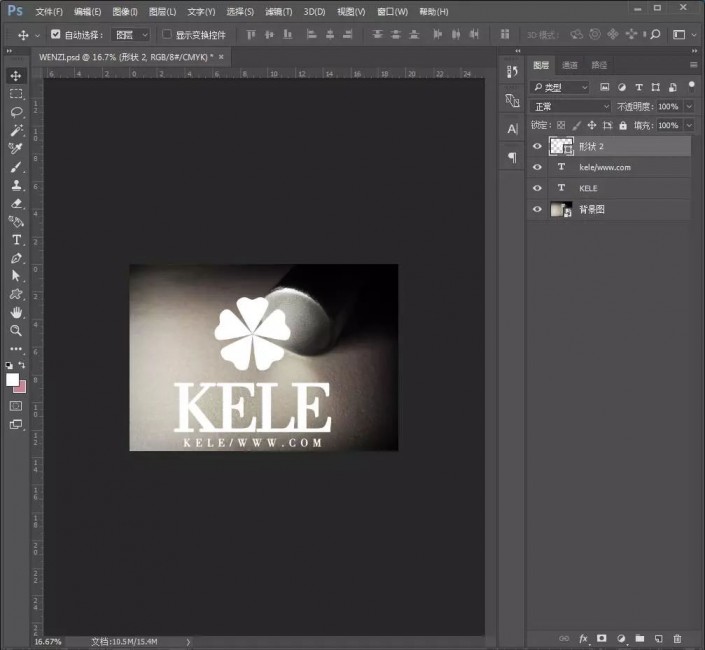
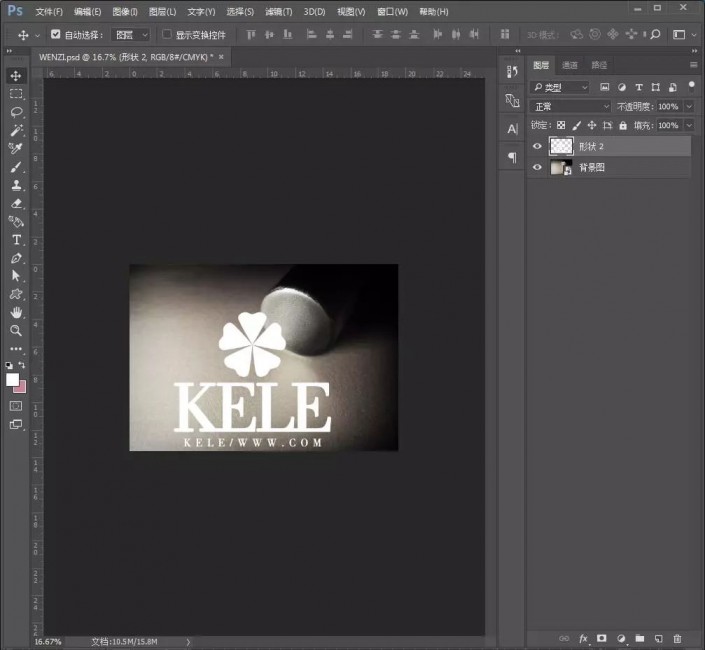
2.缩小logo,【ctrl+t】自由变换,右键选择斜切,给logo增加平面透视感,如图。
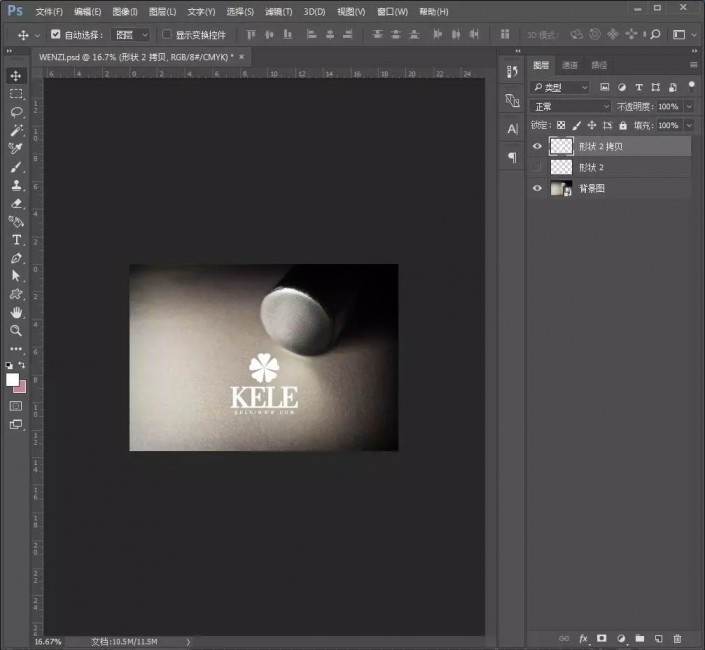
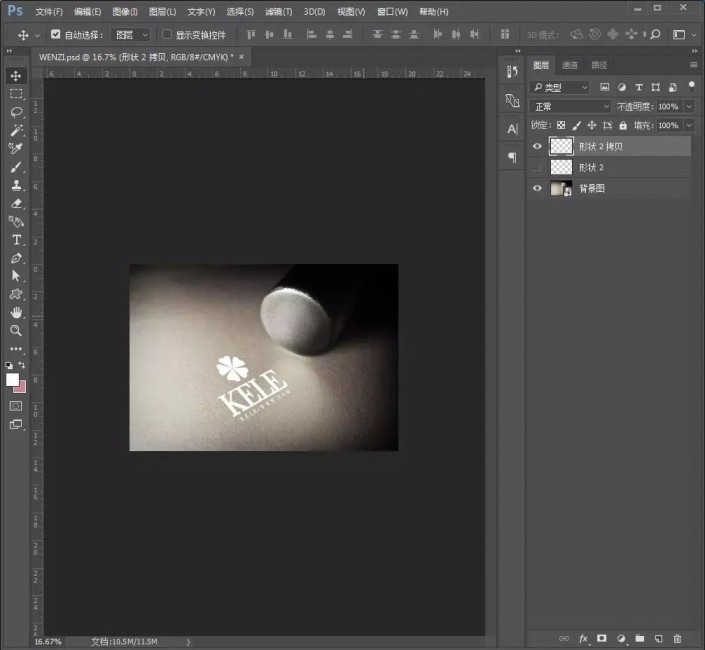
3.复制一层logo,隐藏原图层,给上面那个logo添加图层样式。
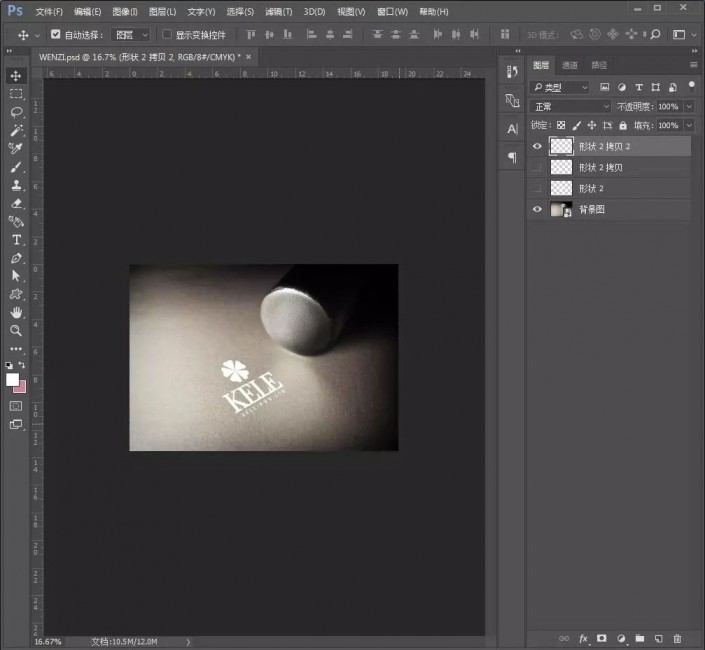

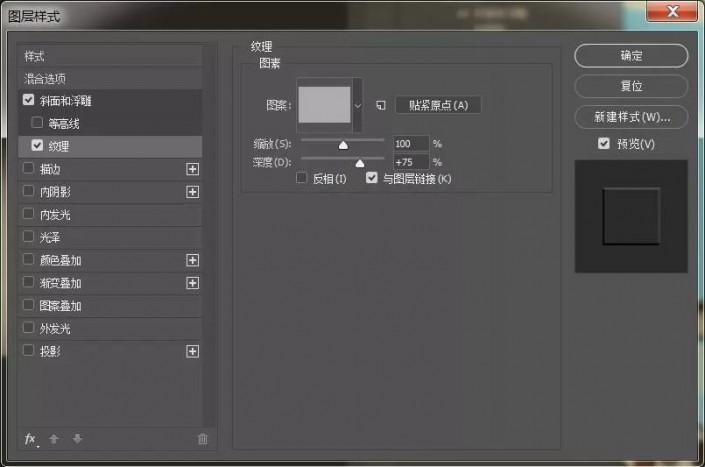
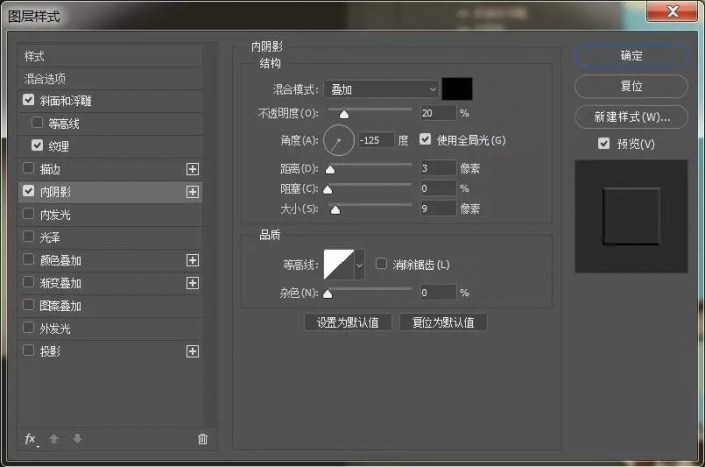

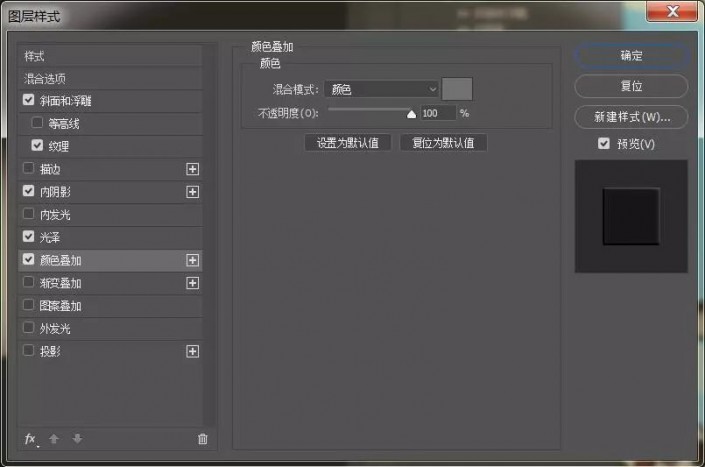

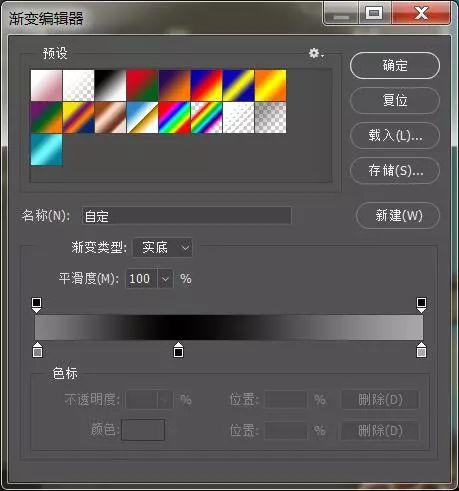
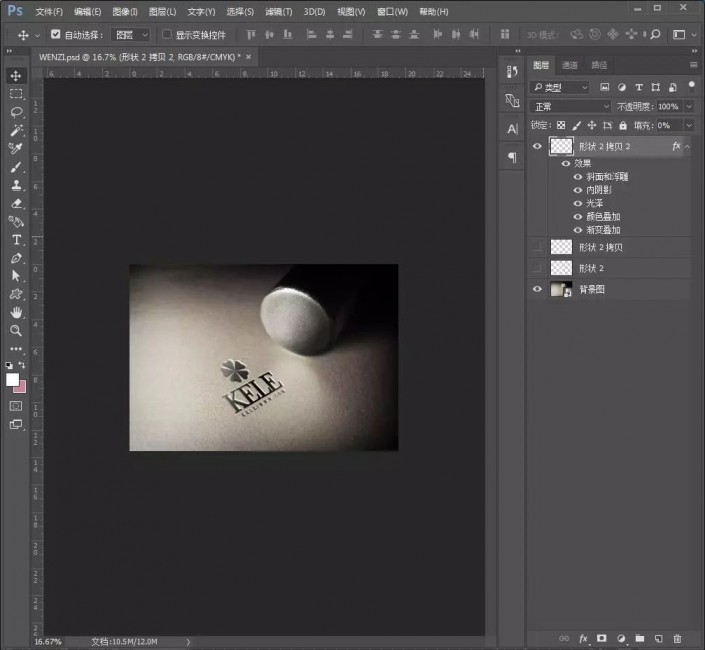
4.取消刚拷贝的斜切的logo,添加图层样式。
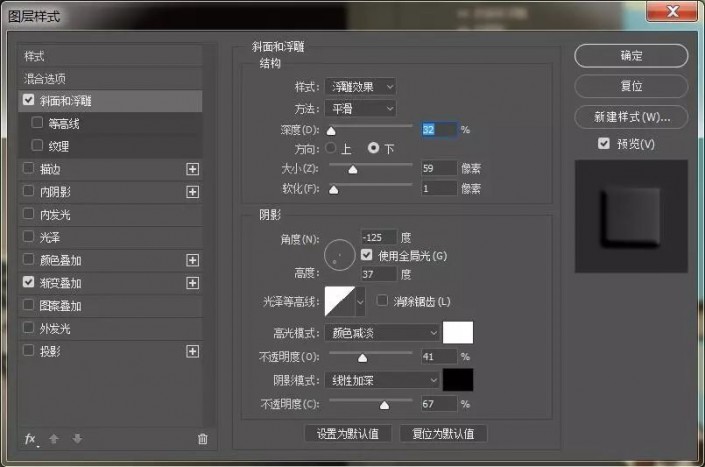
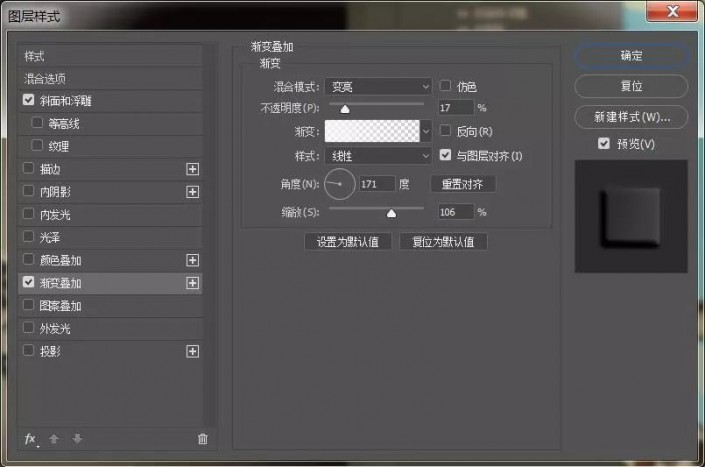
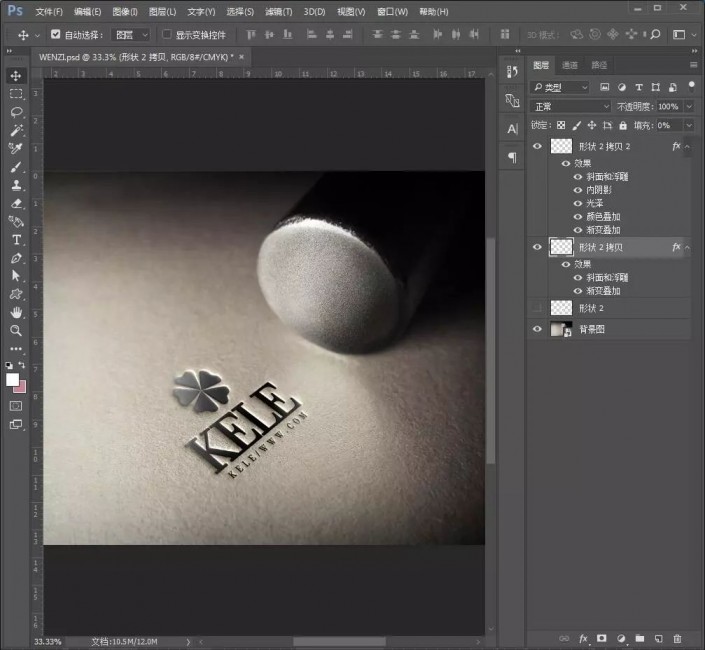
5.点击回到最初的logo图层,移到最上方,并复制一层,隐藏原图层,然后同样按【ctrl+t】自由变换右键选择斜切进行调整,然后复制一层,隐藏。

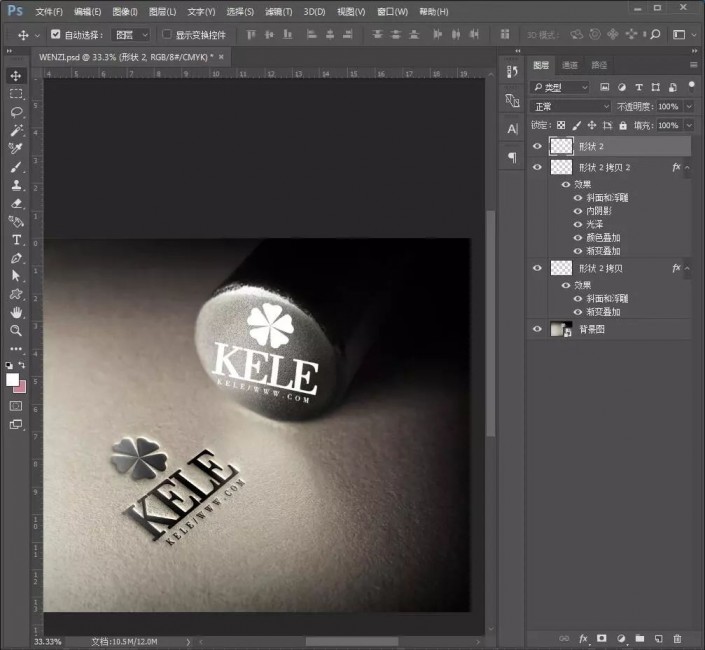
6.添加图层样式。
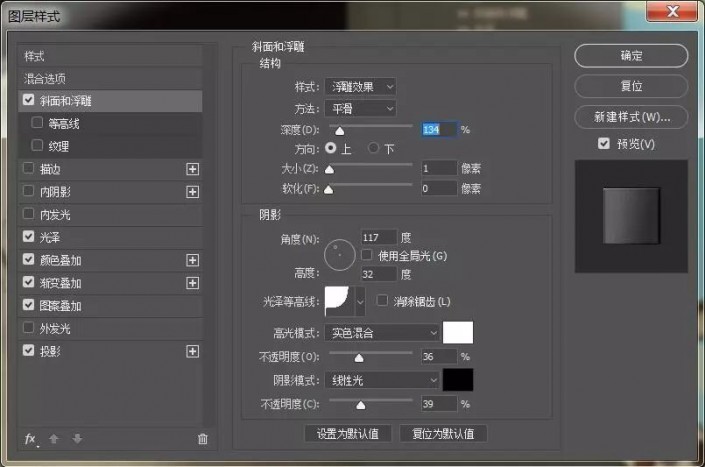
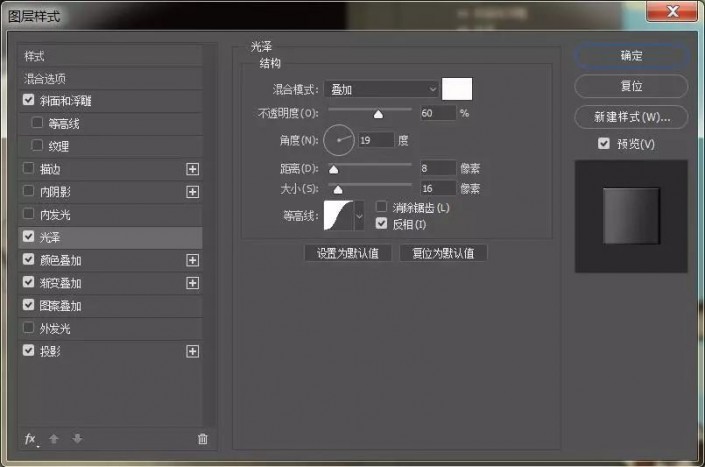
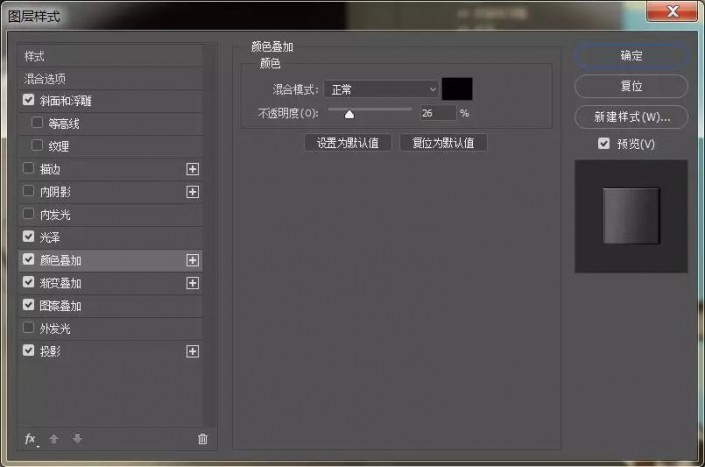

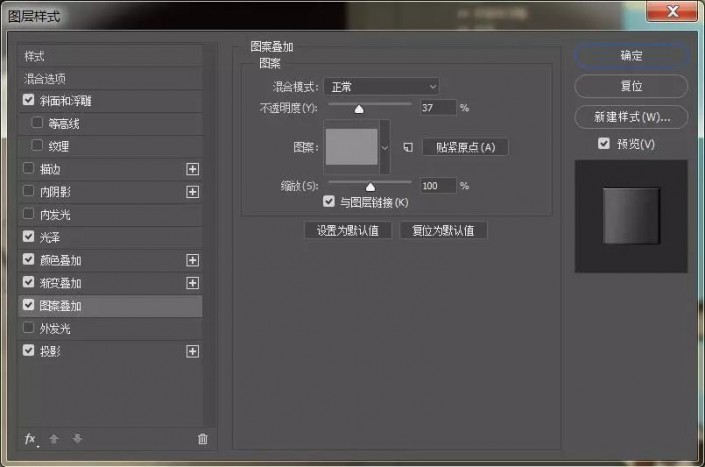
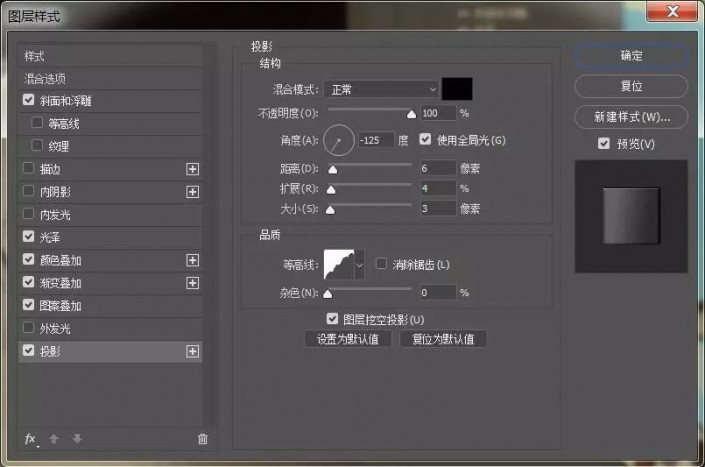

7.执行【高斯模糊】,并使用黑色画笔在滤镜蒙版http://www.xiutujiang.com/tags/38847/里把不需要模糊的地方涂抹出来。
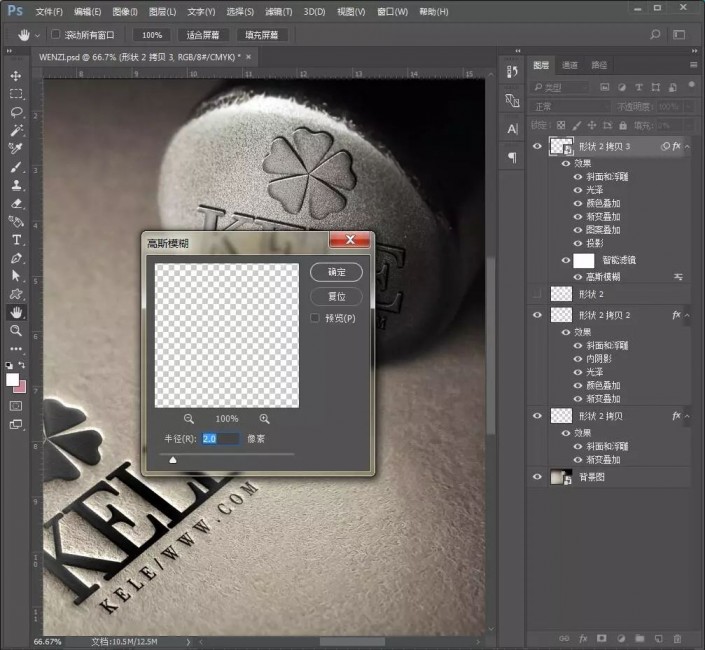

8.再复制一层logo,添加图层样式。
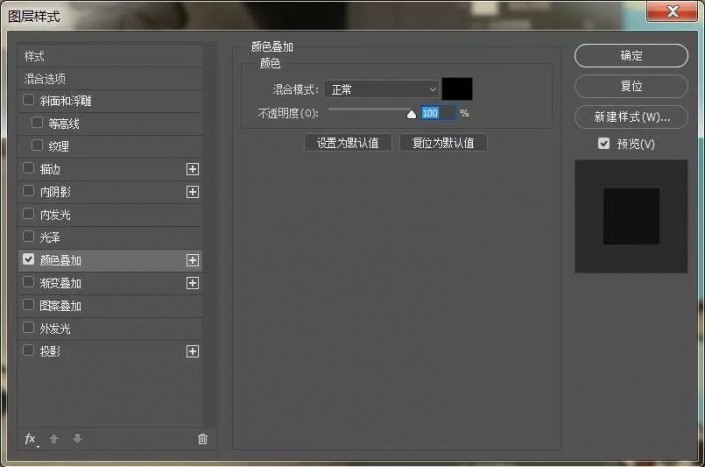
然后执行【动感模糊】,调整参数。

9.再复制一层logo,添加图层样式。
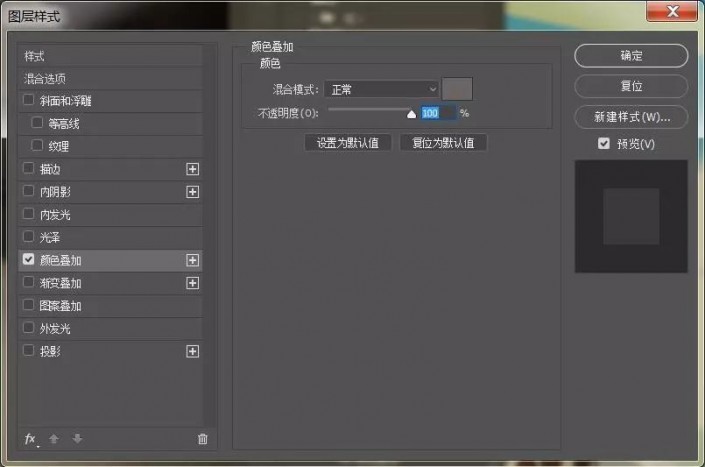

10.继续复制一层,同样添加图层样式。
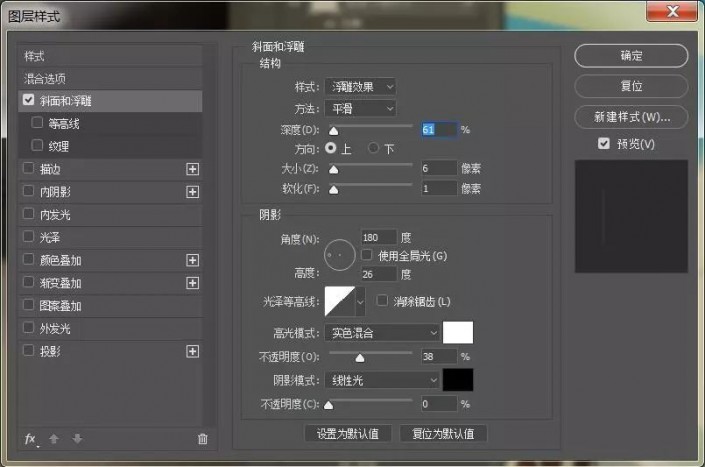

12.最后再复制一层,添加图层样式。
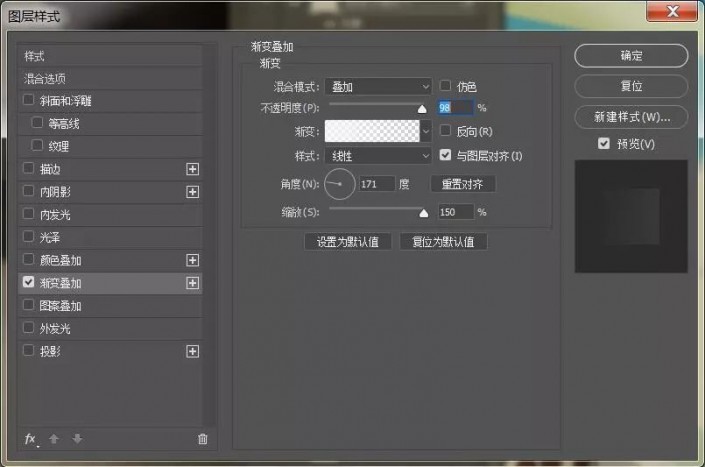

logo稍微大了点,我们稍微缩小点。

完成:
 搜索公众号photoshop教程论坛,免费领取自学福利
搜索公众号photoshop教程论坛,免费领取自学福利
整个效果还是比较逼真的,且制作起来好上手,同学们可以设置其他文字,相信你可以制作更有创意的照片。
 搜索公众号photoshop教程论坛,免费领取自学福利
搜索公众号photoshop教程论坛,免费领取自学福利
素材:

本篇的文字制作是在金属的上面制作一款印章,整个制作过程比较制作起来也比较有趣,不会感觉到不想做,因为你每做一步都会学会很多知识,用到图层样式的比较多,同学们可以通过教程具体来制作练习一下,相信通过教程可以完成的更好,具体一起来动手制作一下吧,相信你同学们可以完成的更好。
效果图:
 搜索公众号photoshop教程论坛,免费领取自学福利
搜索公众号photoshop教程论坛,免费领取自学福利
素材:

操作步骤:
1.打开【PS】,新建任意画布大小,拖入背景图,并输入文字和logo(图案也行),然后选中文字图案,【ctrl+e】合并图层并复制一层,隐藏原图层。

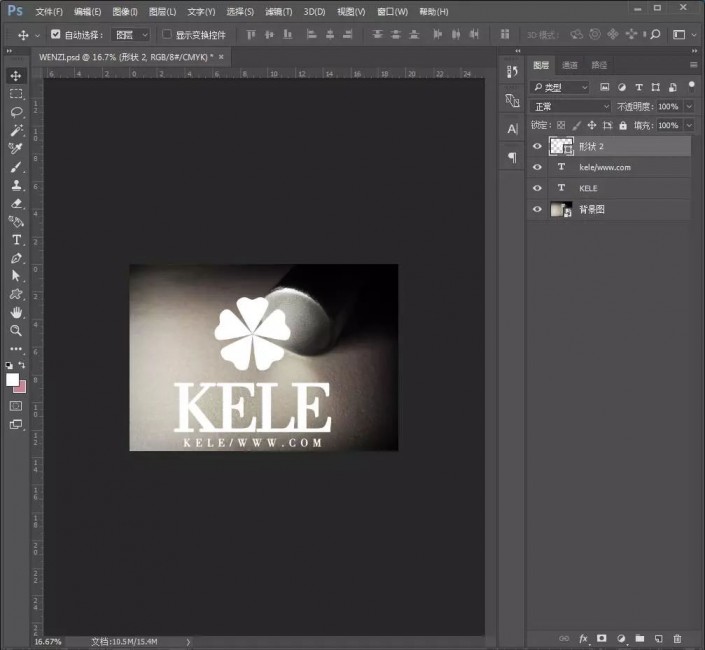
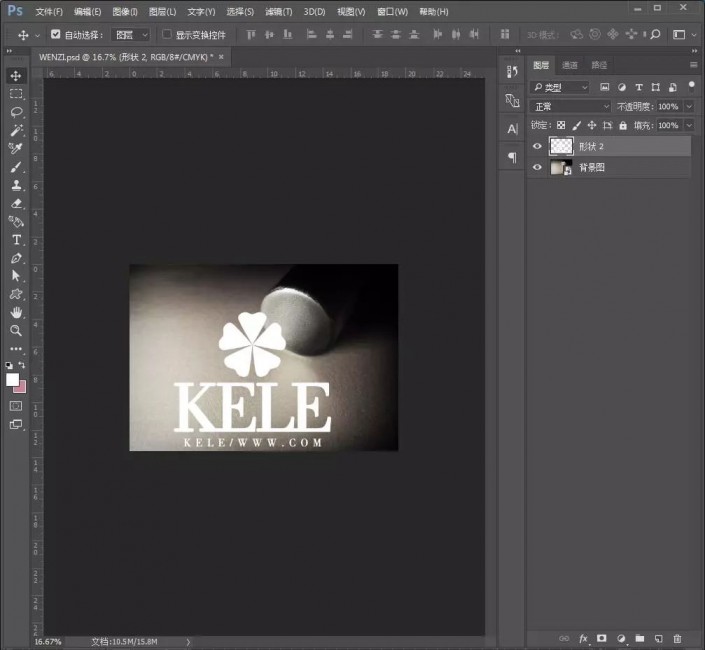
2.缩小logo,【ctrl+t】自由变换,右键选择斜切,给logo增加平面透视感,如图。
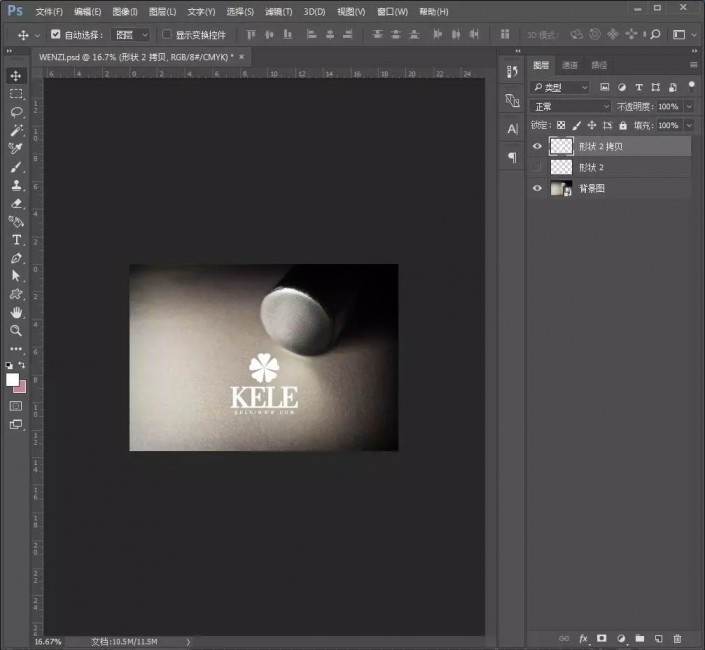
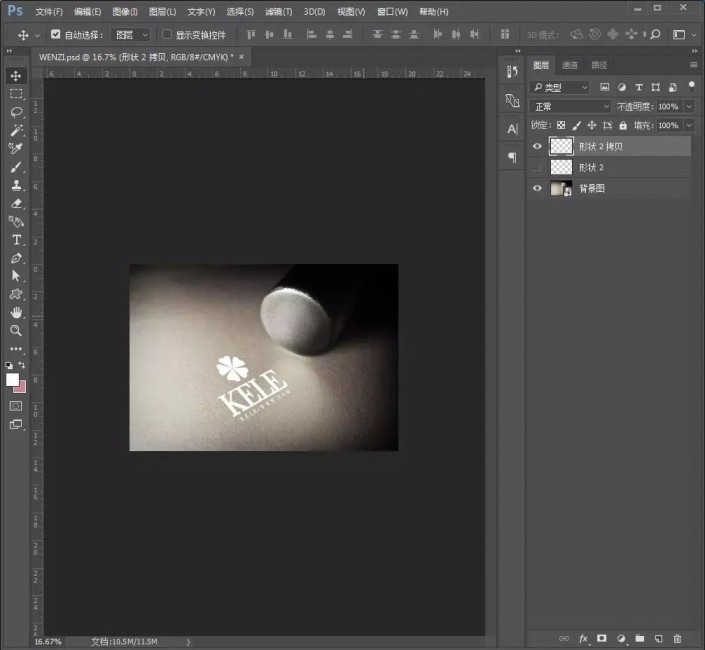
3.复制一层logo,隐藏原图层,给上面那个logo添加图层样式。
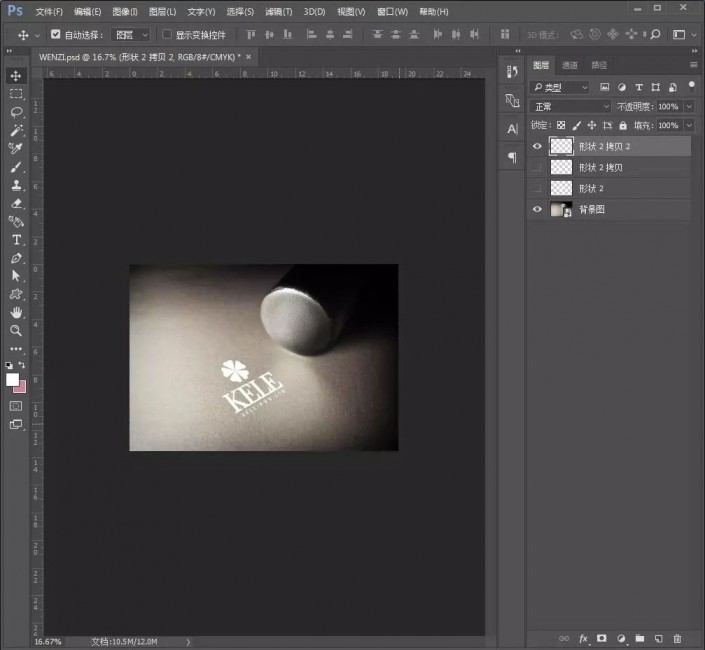

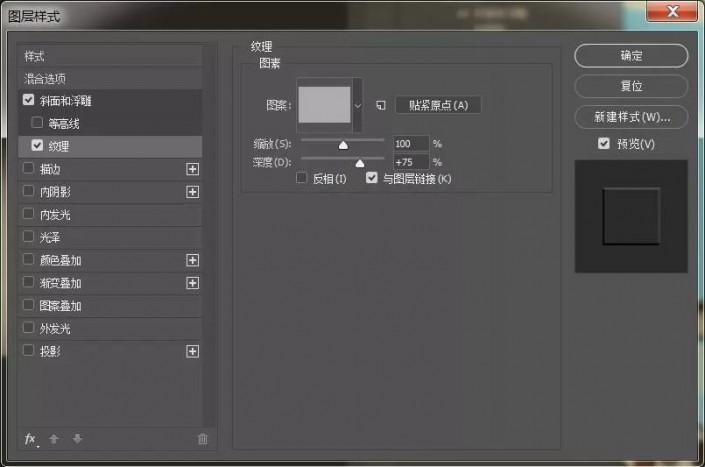
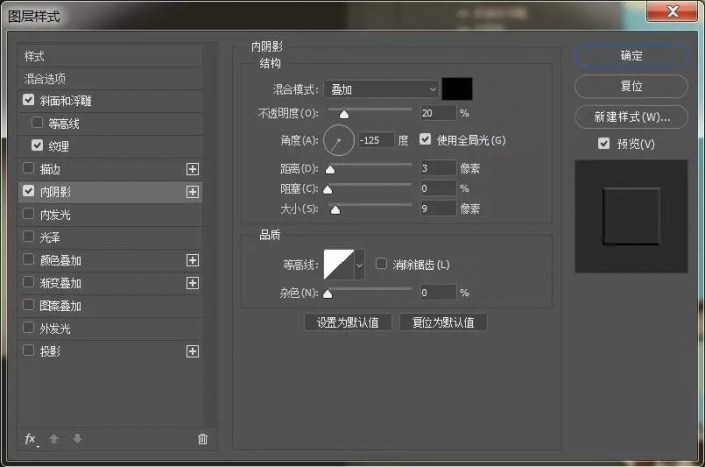

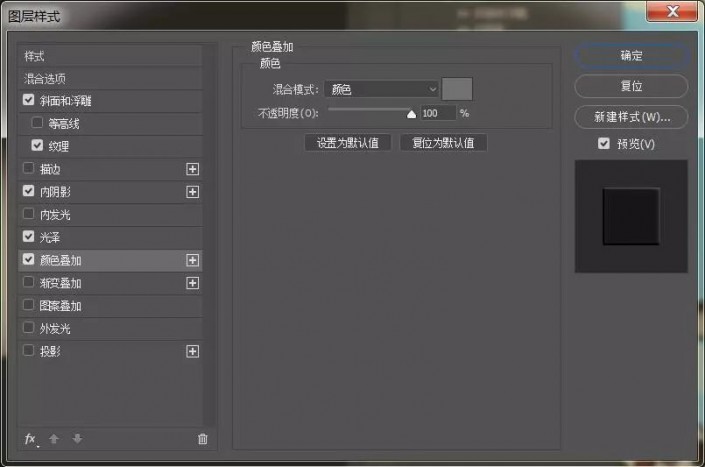

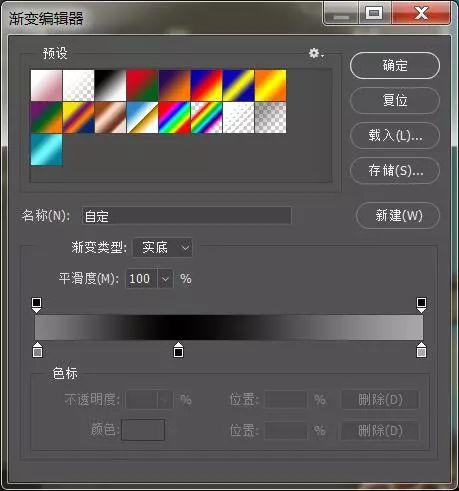
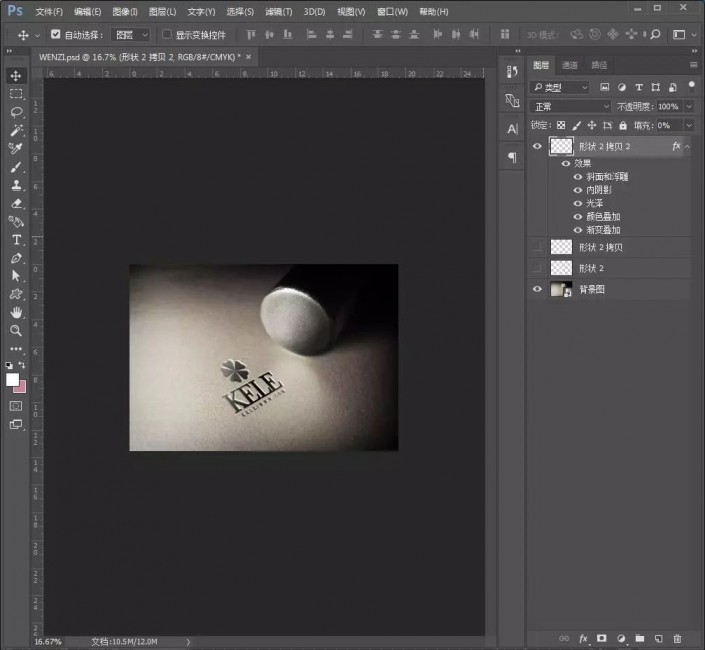
4.取消刚拷贝的斜切的logo,添加图层样式。
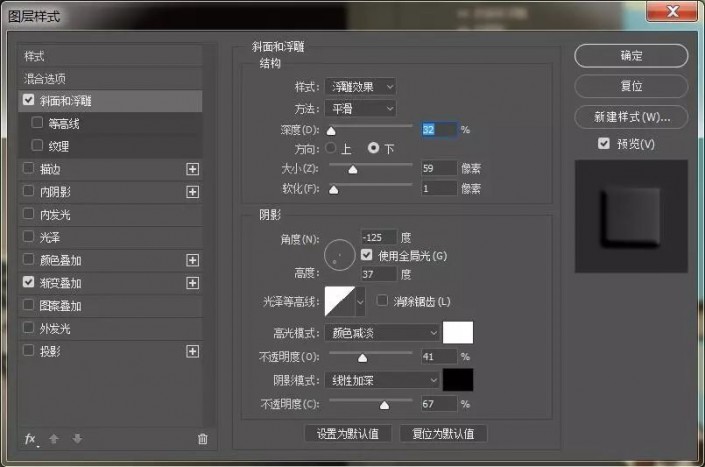
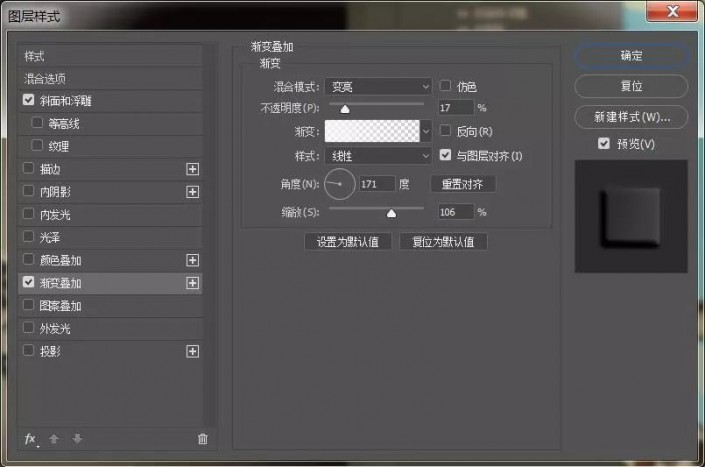
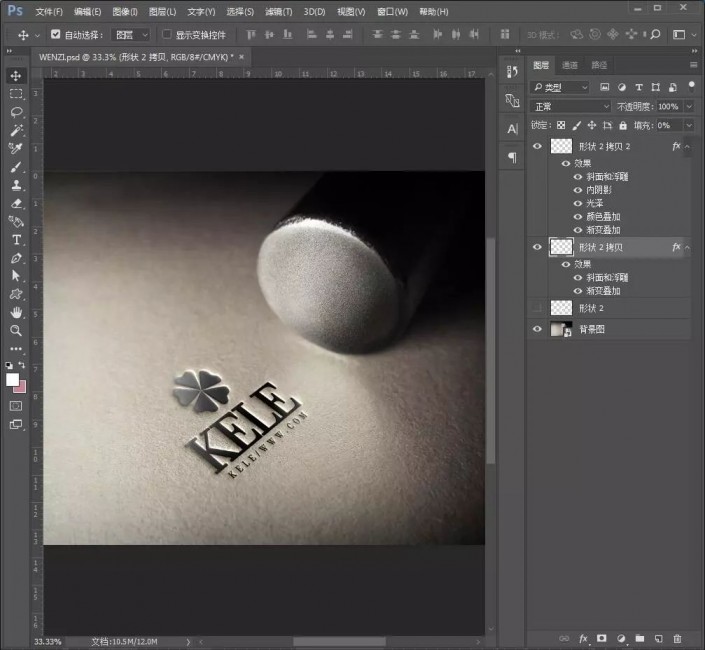
5.点击回到最初的logo图层,移到最上方,并复制一层,隐藏原图层,然后同样按【ctrl+t】自由变换右键选择斜切进行调整,然后复制一层,隐藏。

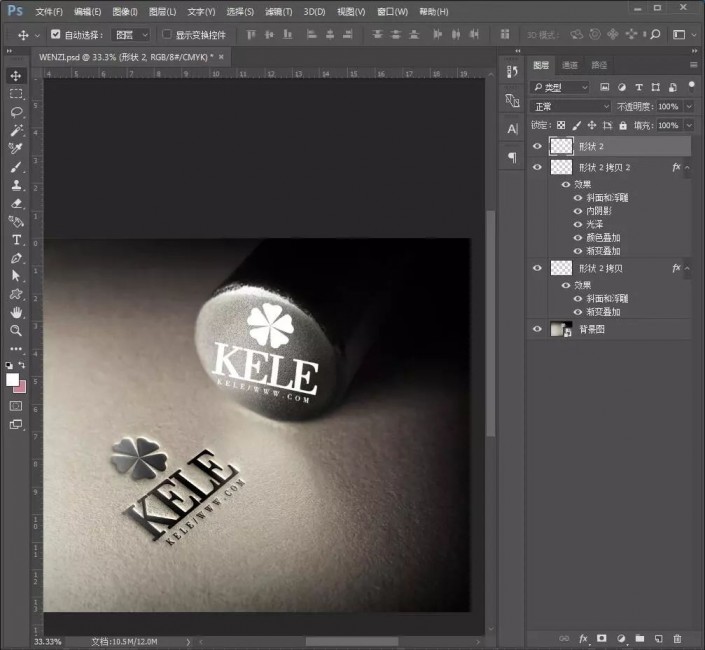
6.添加图层样式。
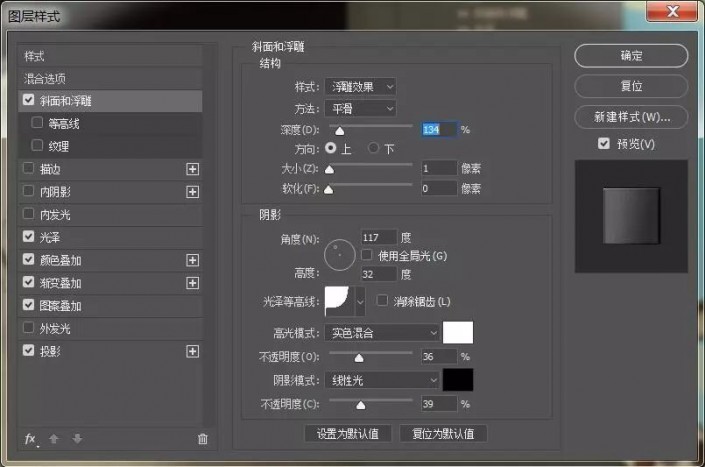
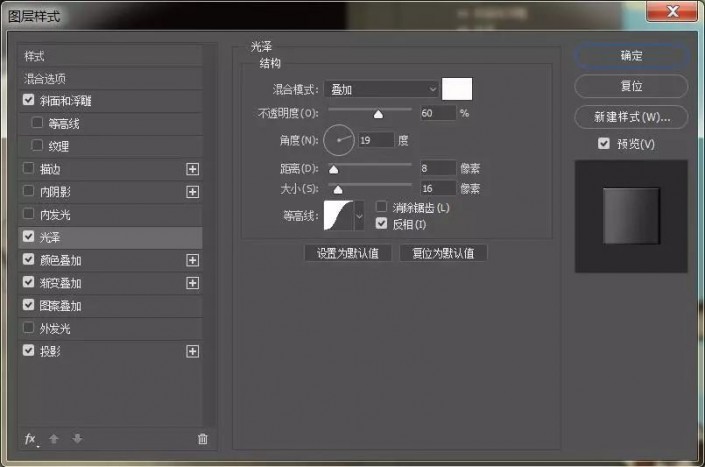
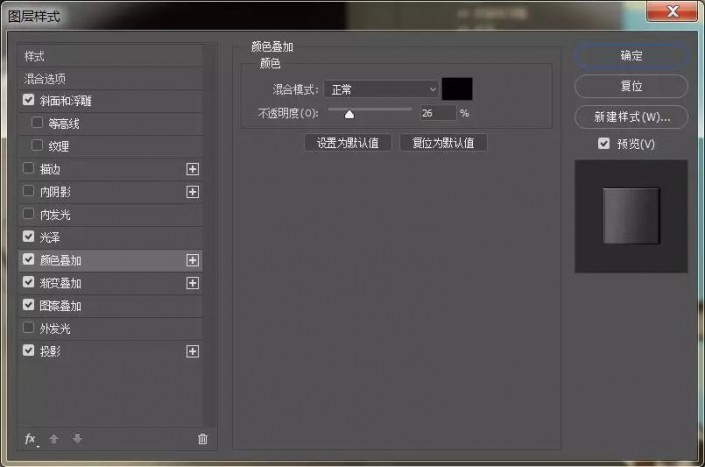

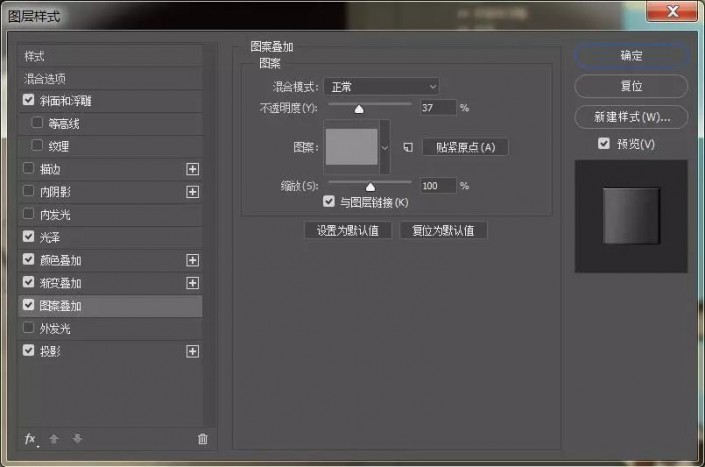
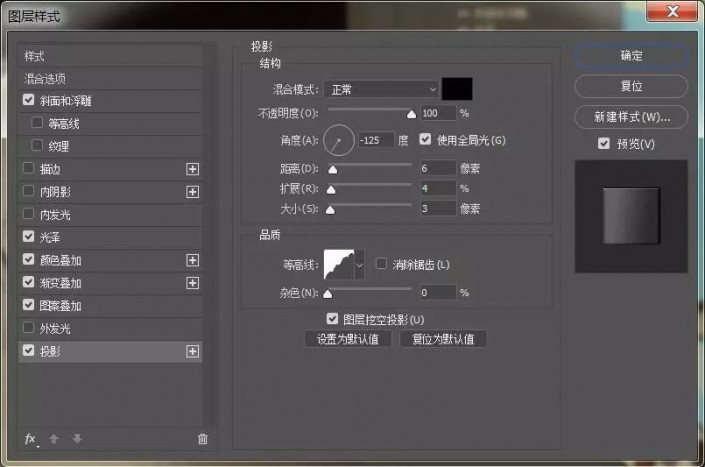

7.执行【高斯模糊】,并使用黑色画笔在滤镜蒙版http://www.xiutujiang.com/tags/38847/里把不需要模糊的地方涂抹出来。
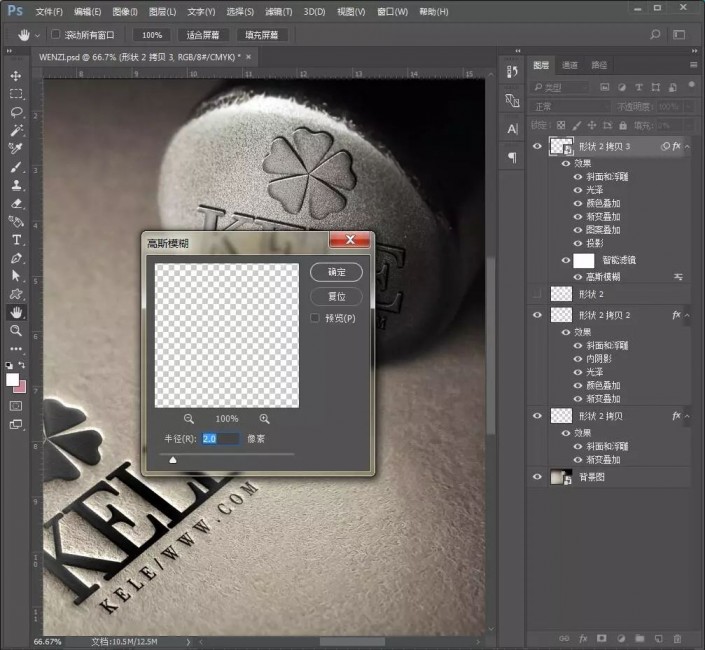

8.再复制一层logo,添加图层样式。
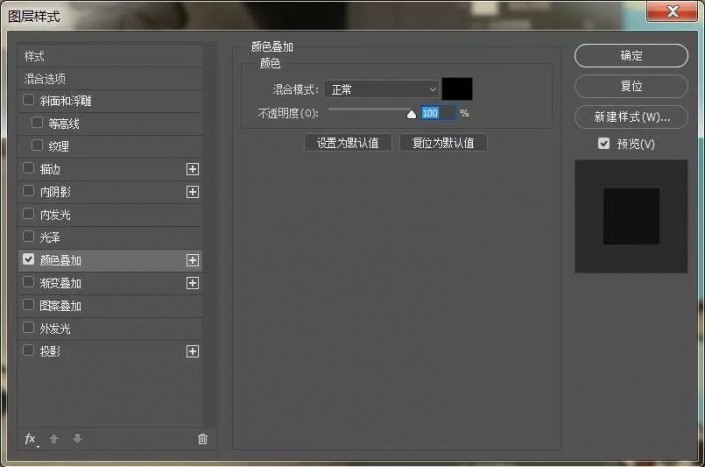
然后执行【动感模糊】,调整参数。

9.再复制一层logo,添加图层样式。
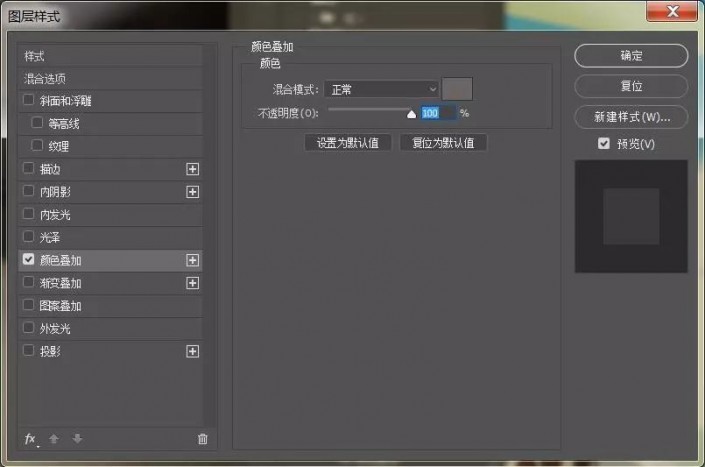

10.继续复制一层,同样添加图层样式。
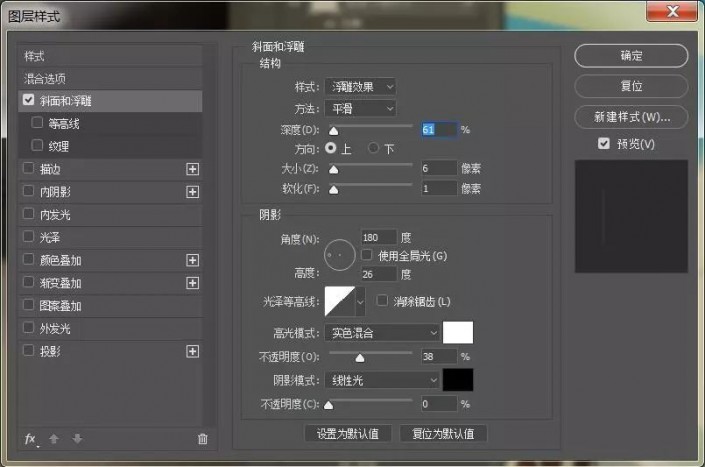

12.最后再复制一层,添加图层样式。
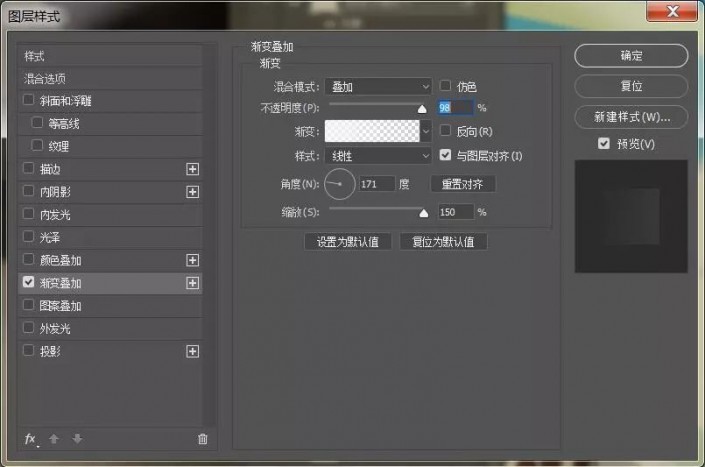

logo稍微大了点,我们稍微缩小点。

完成:
 搜索公众号photoshop教程论坛,免费领取自学福利
搜索公众号photoshop教程论坛,免费领取自学福利
整个效果还是比较逼真的,且制作起来好上手,同学们可以设置其他文字,相信你可以制作更有创意的照片。
 搜索公众号photoshop教程论坛,免费领取自学福利
搜索公众号photoshop教程论坛,免费领取自学福利
素材:

